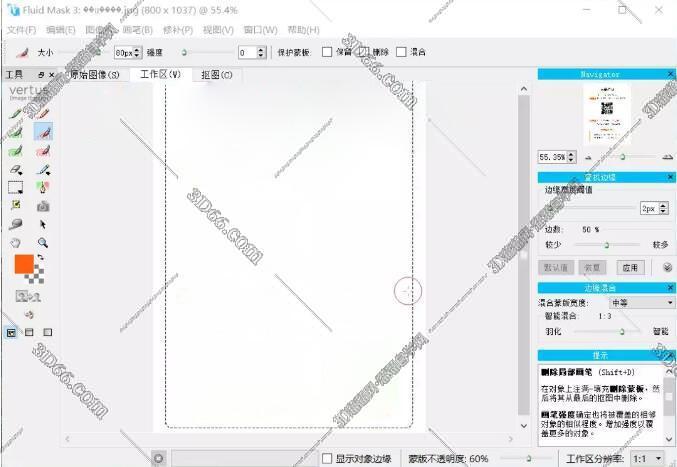Photoshop抠图插件:Vertus Fluid Mask3
Photoshop抠图插件Vertus Fluid Mask3是一款非常强大的抠图软件。软件采用了模拟人眼和人脑的方法,实现高级的、准确而且快速的抠图功能。在处理图像的同时它还能区分软边界和硬边界并做相应的处理使最终的边缘和色彩过渡更加平滑。Fluid Mask 既可作为插件运行于Photoshop,也可作为独立软件直接运行进行抠图。Vertus Fluid Mask 可让您轻松创建超精细蒙版选区。高级边缘融合功能可以解决棘手的选择,例如纤细的头发,树木,玻璃和半透明面料。针对最复杂区域的补丁特定技术。存储的工作区设置允许您轻松处理完整的工作室运行。Vertus Fluid Mask在处理过程中会自动识别各种颜色的轮廓、纹理和阴影,并将它们分隔成迷宫状的各个小块。每个小块都可以单独或者分组选择,使得抠图和蒙板异常简单,这也使得Vertus Fluid Mask 成为市场上最快、最精确的抠图软件。欢迎前往溜溜自学网下载此插件。
Photoshop抠图插件Vertus Fluid Mask3安装教程:
1.鼠标右击【PS插件-Vertus Fluid Mask】压缩包,选择【解压到PS插件-Vertus Fluid Mask】。
2.双击打开【PS插件-Vertus Fluid Mask】文件夹。
3.运行PS软件。
4.点击菜单栏中的【帮助】然后选择【系统信息】。
5.查看PS的位数并关闭软件(我这里是64位)
6.打开【Setup】文件夹。
7.打开相应的文件夹。
8.鼠标右击【Vertus Fluid Mask 3】选择【复制】。
9.鼠标右击【Adobe Photoshop CC 2018】选择【打开文件所在的位置】。
10.双击打开【Plug-ins】文件夹。
11.在空白处鼠标右击选择【粘贴】。
12.点击【继续】。
13.选中【Fluid Mask 3.3.15】鼠标右击选择【以管理员身份运行】。
14.点击【OK】。
15.点击【Next】。
16.勾选【I accept the terms of the License Agreement】然后点击【Next】。
17.点击【Next】。
18.点击【Next】。
19.点击【Install】。
20.安装中。
21.点击【Next】。
22.点击【Finish】。
23.在开始菜单找到【Fluid Mask 3】用鼠标往桌面上拖动即可创建桌面快捷方式。
24.打开之前解压后的【PS插件-Vertus Fluid Mask】文件夹里面的【CRACK】文件夹。
25.选中所有文件,鼠标右击选择【复制】。
26.鼠标右击【Fluid Mask 3】选择【打开文件所在的位置】。
27.在空白处鼠标右击选择【粘贴】。
28.点击【替换目标中的文件】。
29.点击【继续】。
30.打开PS软件,点击菜单栏中的【滤镜】然后选择【Vertus】、【Fluid Mask 3】。
31.安装完成。
Photoshop抠图插件Vertus Fluid Mask3版本支持:
插件支持PS CS6—CC2018
Photoshop抠图插件Vertus Fluid Mask3截图: